
Hướng dẫn, thủ thuật về iPhone - iOS
Check IMEI là một trong những cách tra cứu thông tin điện thoại nhanh nhất dành cho iPhone ở thời điểm hiện tại. Hôm nay, Thế Giới Di Động xin giới thiệu đến bạn các cách check IMEI cho iPhone 15 và một số thông tin xoay quanh chủ đề check IMEI iPhone 15 128GB, iPhone 15 Plus, iPhone 15 Pro, iPhone 15 Pro Max. Tham khảo ngay bạn nhé!
1. Cách xem IMEI iPhone 15 Series nhanh chóng
Xem IMEI qua ứng dụng Điện thoại
Nếu bạn muốn kiểm tra IMEI trên iPhone nmột cách nhanh chóng, hãy truy cập vào ứng dụng điện thoại > Nhập *#06# và nhấn phím Gọi. Sau khi bạn hoàn tất thao tác, màn hình iPhone sẽ hiển thị IMEI của máy.
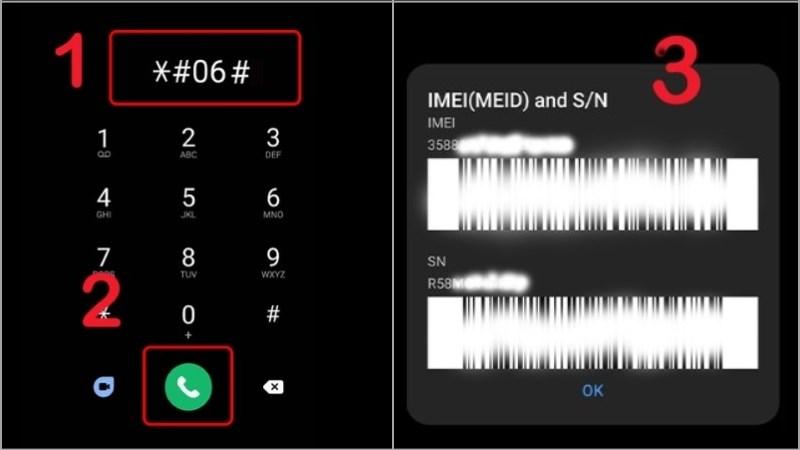
Truy cập vào ứng dụng điện thoại > Nhập *#06 và nhấn phím Gọi
Xem IMEI qua Cài đặt
Bước 1: Vào Cài đặt chung trong phần Cài đặt.
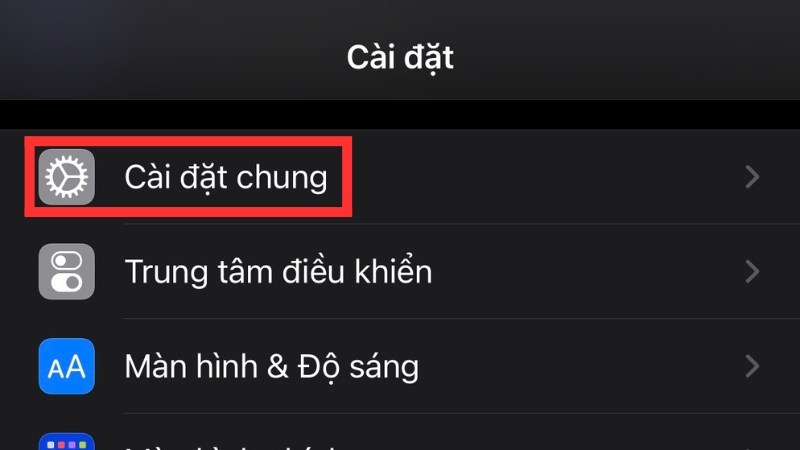
Vào Cài đặt chung trong phần Cài đặt
Bước 2: Tiếp theo, bạn chọn Giới thiệu.
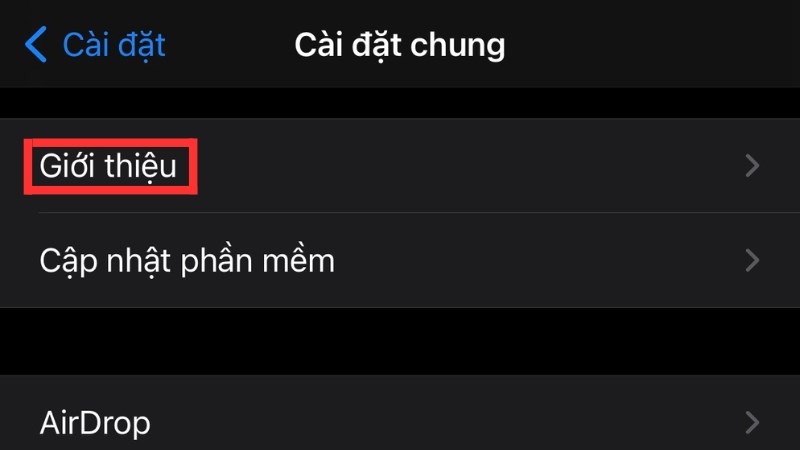
Chọn Giới thiệu
Bước 3: Trong giao diện của phần Giới thiệu, khi lướt xuống dưới bạn sẽ tìm thấy dãy số IMEI của thiết bị (bao gồm 15 số).
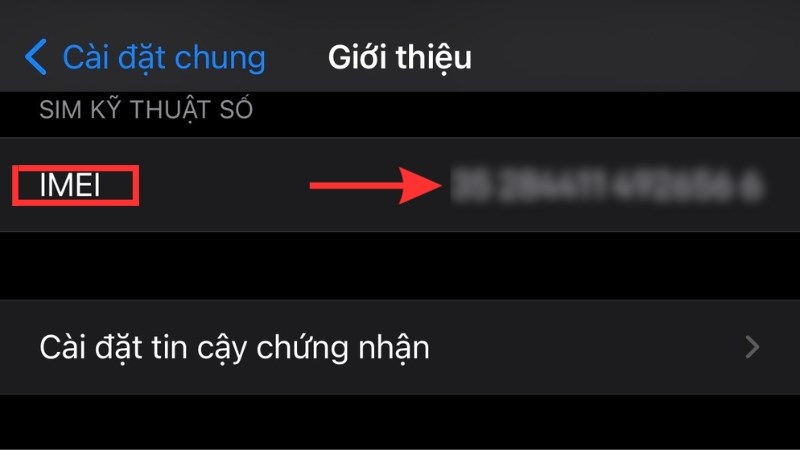
Trong phần Giới thiệu bạn sẽ tìm thấy dãy số IMEI của thiết bị
Xem IMEI qua vỏ hộp đựng iPhone
Nếu bạn đang giữ vỏ hộp của thiết bị, hãy lật mặt sau của hộp và nhìn vào dòng chữ IMEI/MEID phía trên chữ Apple ở vị trí phía cuối hộp. Bên cạnh số IMEI, bạn cũng có thể tìm thấy những thông số khác của thiết bị (số sê-ri, model máy,...) ở vị trí này.
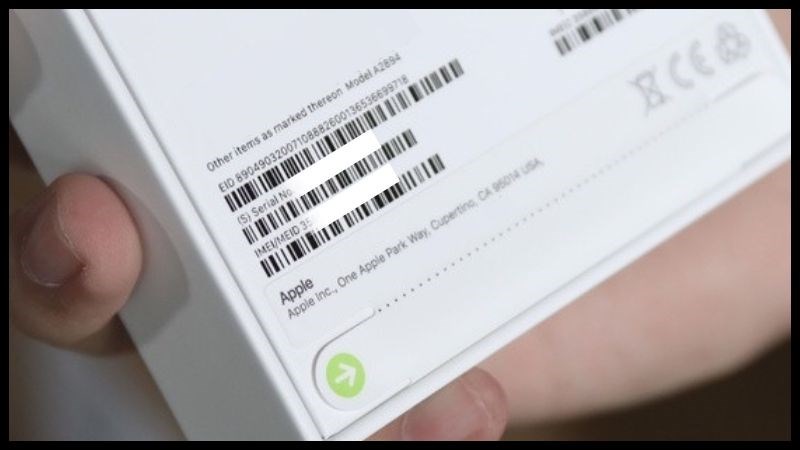
Xem IMEI ở sau vỏ hộp của thiết bị
2. Cách check IMEI iPhone 15/Plus/Pro/Ultra chính xác nhất
Bạn hãy vào trang web Check Coverage Apple, sau đó nhập số IMEI 15 chữ số của iPhone của bạn vào ô số sê-ri và điền mã xác nhận trước khi nhấn Gửi. Nếu chiếc điện thoại của bạn là một sản phẩm iPhone chính hãng của Apple, hệ thống sẽ hiển thị thông tin liên quan đến bảo hành và chi tiết của sản phẩm.
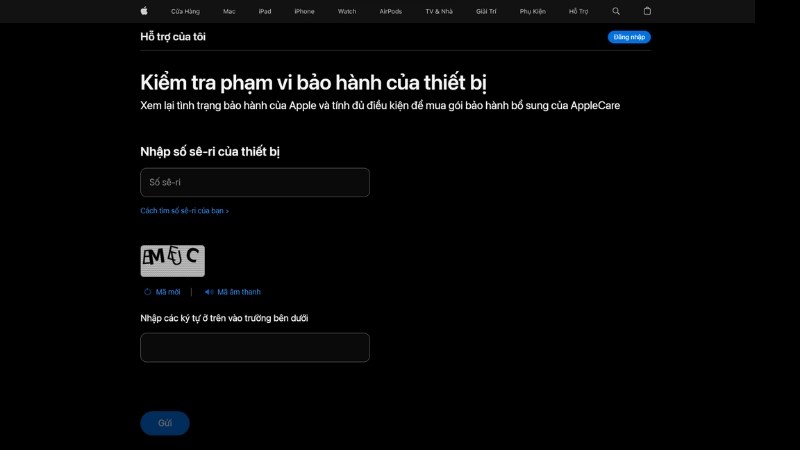
Bạn hãy vào trang web Check Coverage Apple, sau đó nhập số IMEI
3. Các trang web check IMEI iPhone 15 uy tín
Dưới đây là một số trang web check IMEI iPhone và cách check thông số thiết bị trên từng trang web:
iunlocker.com
Tìm từ khóa "iunlocker.com" hoặc truy cập trang web tại đây. Sau khi nhập số sê-ri hoặc IMEI, hệ thống sẽ trình bày các thông tin dưới đây:
- Past First Activation (Trạng thái kích hoạt trước đó): Nếu điện thoại đã từng được kích hoạt, trạng thái sẽ là "Có," còn nếu chưa kích hoạt, sẽ là "Không."
- Apple Care (Bảo hành chính hãng của Apple): Nếu có dịch vụ Apple Care, trạng thái sẽ là Yes, trong trường hợp không sử dụng, sẽ là No.
- Warranty Name (Tình trạng bảo hành): Nếu thiết bị vẫn còn trong thời gian bảo hành, hệ thống sẽ hiển thị tên gói bảo hành tương ứng. Nếu bảo hành đã hết, trạng thái sẽ là Out of Warranty (Hết hạn bảo hành)
- Repairs and Service Coverage (Dịch vụ sửa chữa và bảo hành): Thời gian còn lại của bảo hành và thông tin về dịch vụ sửa chữa.
- Estimated Expiration Date (Ngày hết hạn dự kiến): Ngày mà bảo hành dự kiến sẽ kết thúc.
- Telephone Technical Support (Hỗ trợ kỹ thuật qua điện thoại): Trạng thái hiện tại của việc cung cấp hỗ trợ kỹ thuật qua điện thoại, thông tin sẽ hiển thị Expired (Hết hạn) nếu không còn hỗ trợ.
- Estimated Purchase Date (Ngày mua dự kiến): Khoảng thời gian mua máy dự kiến.
- GSMA Blacklist Status (Trạng thái Blacklist GSMA): Trạng thái "CLEAN" (Sạch) cho biết thiết bị không nằm trong danh sách điện thoại bị mất cắp hoặc gặp vấn đề.
- Find My iPhone/iCloud (Tìm kiếm iPhone/iCloud): Trạng thái Tìm kiếm iPhone/iCloud.
- Demo Unit (Đơn vị để thử nghiệm): Nơi nhận biết thiết bị có phải là Demo Unit (Đơn vị để thử nghiệm) hay .
- Refurbished (Thiết bị tân trang): Trang web sẽ hiển thị Yes nếu thiết bị đã được tân trang, No nếu chưa.
- Replacement Device (Thiết bị thay thế): Trạng thái Yes nếu thiết bị đã từng bị thay thế, No nếu chưa.
- Country of purchase (Quốc gia mua hàng): Thông tin về quốc gia mua máy.
- Sold By (Được án bởi): Thông tin về đơn vị hoặc cơ sở bán sản phẩm.
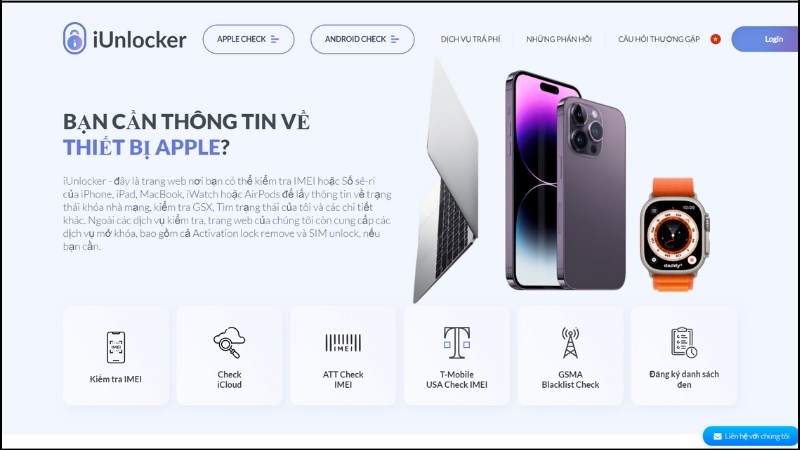
Giao diện trang web iunlocker.com
checkcoverage.apple.com
Để kiểm tra tình trạng bảo hành của iPhone của bạn, hãy truy cập vào trang https://checkcoverage.apple.com/vn/en > Nhập số IMEI thiết bị của bạn. Điền mã xác nhận hoặc mã captcha hiển thị trên trang và nhấn vào nút "Tiếp tục" để thực hiện kiểm tra.
Sau khi bạn đã nhập mã IMEI và mã xác nhận, hệ thống sẽ cung cấp cho bạn ba thông tin sau:
- Purchase Date (Ngày mua hợp lệ): Thông tin này sẽ cho bạn biết liệu ngày mua và kích hoạt của thiết bị iPhone này đã được Apple xác nhận hay chưa. Thời gian bảo hành thường tính từ ngày kích hoạt máy.
- Serial Number (Số sê-ri): Đây là số sê-ri độc nhất của thiết bị của bạn.
- Your Warranty Coverage (Phạm vi bảo hành của bạn): Thông tin về thời gian và phạm vi bảo hành của thiết bị iPhone của bạn.
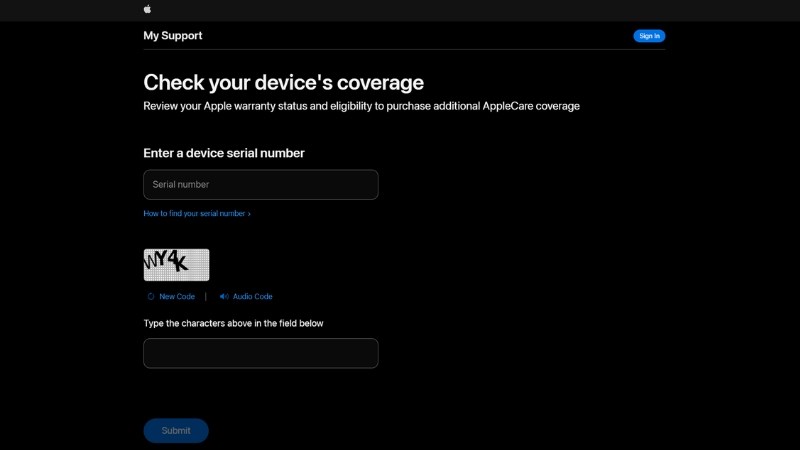
Giao diện trang web checkcoverage.apple.com
imei.info
Để kiểm tra thông tin về thiết bị của bạn, truy cập vào trang web https://www.imei.info/ và nhập Số IMEI thiết bị của bạn. Đánh dấu vào ô "Tôi là con người" và nhấn Check.
Khi bạn đã nhập IMEI, trang web sẽ cung cấp cho bạn các thông tin sau đây về thiết bị:
- Model (Mẫu): Tên và mã mẫu của điện thoại.
- Brand (Hãng): Nhà sản xuất của thiết bị.
- IMEI (Số IMEI): Số IMEI của điện thoại.
- Device type (Loại thiết bị): Loại thiết bị, ví dụ: điện thoại di động, máy tính bảng, vv.
- Design (Thiết kế): Mô tả về thiết kế của thiết bị.
- Released (Ngày phát hành): Ngày mà thiết bị này được ra mắt.
- Dual SIM (Có hai SIM hay không): Thông tin về tính năng hỗ trợ hai SIM.
- SIM card size (Kích thước và thẻ SIM): Kích thước và loại thẻ SIM được hỗ trợ.
- GSM (Hệ thống thông tin di động toàn cầu thế hệ thứ 2): Thông tin về hỗ trợ mạng GSM.
- HSDPA (Truy nhập gói đường xuống tốc độ cao): Thông tin về tốc độ truy cập Internet.
- LTE: Một tiêu chuẩn công nghệ mạng.
- Dimensions (H/L/W) (Kích thước): Kích thước của thiết bị (chiều cao, chiều dài, chiều rộng).
- Display (Màn hình): Thông tin về màn hình của thiết bị.
- Touch screen (Màn hình cảm ứng): Có hỗ trợ màn hình cảm ứng hay không.
- Weight (Cân nặng): Trọng lượng của thiết bị.
- Battery (Dung lượng pin): Thông tin về dung lượng pin.
- Non-removable battery (Pin không thể tháo rời): Có hỗ trợ pin không thể tháo rời hay không.
- Built-in memory (Bộ nhớ trong): Thông tin về dung lượng bộ nhớ trong.
- RAM Memory (Bộ nhớ RAM): Dung lượng RAM của thiết bị.
- OS (Hệ điều hành): Hệ điều hành hiện có trên thiết bị.
- Chipset (Con chip): Thông tin về chipset của thiết bị.
- CPU #1 freq (Tần số CPU #1): Tần số của CPU.
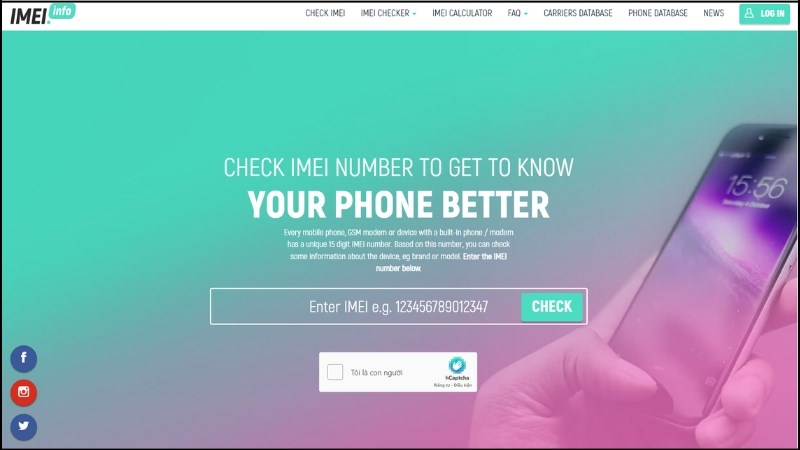
Giao diện trang web imei.info
imeipro.info
Để kiểm tra thông tin về thiết bị, hãy truy cập trang web https://www.imeipro.info/ và nhập IMEI của thiết bị. Đánh dấu ô "Tôi không phải là người máy" và nhấn Check (Kiểm Tra).
Sau khi bạn đã nhập đúng số IMEI trên thiết bị, thông tin sau sẽ hiển thị bên dưới:
- IMEI: Số IMEI của thiết bị.
- Brand (Hãng): Nhà sản xuất của thiết bị.
- Phone model (Mẫu máy điện thoại): Tên và mã mẫu của điện thoại.
- Blacklist status (Trạng thái danh sách đen): Thông tin về trạng thái của thiết bị trên danh sách đen, nghĩa là nó có bị khóa hay không.
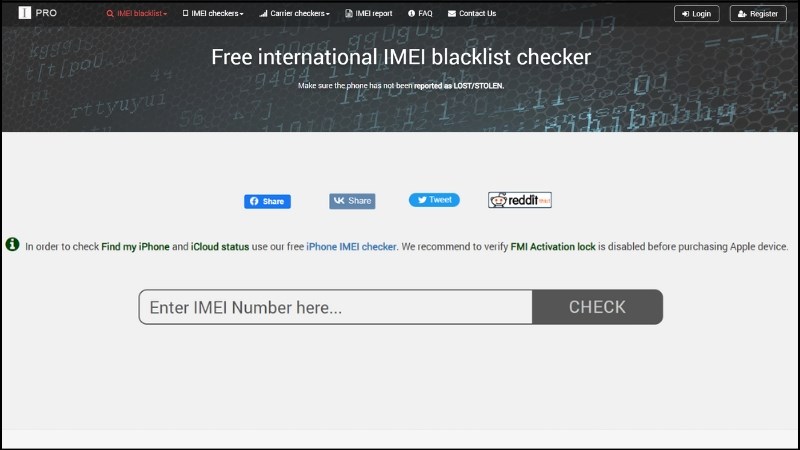
Giao diện trang web imeipro.info
SICKW
Truy cập vào trang web https://sickw.com/ và nhập số Sê-ri hoặc IMEI của thiết bị. Nhấn Check (Kiểm Tra) và khi bạn đã nhập đúng số Sê-ri hoặc IMEI của thiết bị, các thông tin sau sẽ được hiển thị:
- Model Description (Mô tả về mẫu): Thông tin chi tiết về mẫu điện thoại.
- IMEI: Số IMEI của điện thoại.
- MEID: Số MEID của điện thoại.
- Serial Number (Số sê-ri): Số Sê-ri của điện thoại.
- Warranty Status (Trạng thái bảo hành): Trạng thái hiện tại của bảo hành.
- Estimated Purchase Date (Thời gian mua máy dự kiến): Thời gian mua máy dự kiến.
- Demo Unit (Đơn vị thử nghiệm): Thông tin về việc thiết bị này có phải là đơn vị thử nghiệm hay không.
- Loaner Device (Thiết bị cho mượn): Thông tin về việc thiết bị này có phải là thiết bị cho mượn hay không.
- Replaced Device (Thiết bị thay thế): Thông tin về việc thiết bị này có phải là thiết bị thay thế hay không.
- Refurbished Device (Thiết bị tân trang): Thông tin về việc thiết bị này có phải là thiết bị tân trang hay không.
- Purchase Country (Xuất xứ của điện thoại): Thông tin về quốc gia xuất xứ của điện thoại.
- Locked Carrier (Nhà cung cấp dịch vụ): Thông tin về nhà cung cấp dịch vụ mạng.
- Sim-Lock Status (Trạng thái sim lock): Trạng thái của sim lock trên thiết bị.
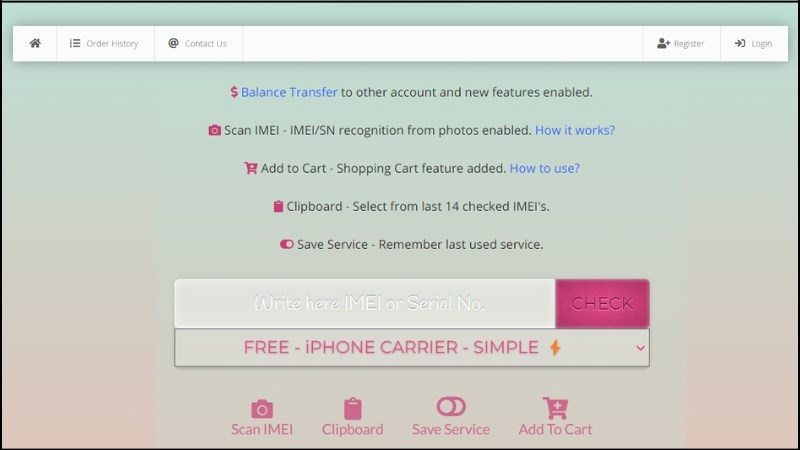
Giao diện trang web SICKW
iphoneox.com
Bạn hãy truy cập vào trang web https://iphoneox.com/ và nhập số Sê-ri hoặc IMEI của thiết bị. Nhấn Check (Kiểm Tra)) và khi bạn đã nhập đúng số Sê-ri hoặc IMEI của thiết bị, các thông tin sau sẽ được hiển thị:
- Device IMEI: Số IMEI của thiết bị.
- Product Description (Mô tả sản phẩm): Mô tả chi tiết về sản phẩm.
- Replaced Apple Product (Sản phẩm Apple đã được thay thế): Thông tin về các sản phẩm Apple đã được thay thế.
- Warranty - Repairs and Service Coverage (Tình trạng bảo hành): Tình trạng bảo hành, sửa chữa và phạm vi dịch vụ.
- Find My iPhone Status (Trạng thái tìm iPhone của bạn): Trạng thái tìm kiếm thiết bị của bạn.
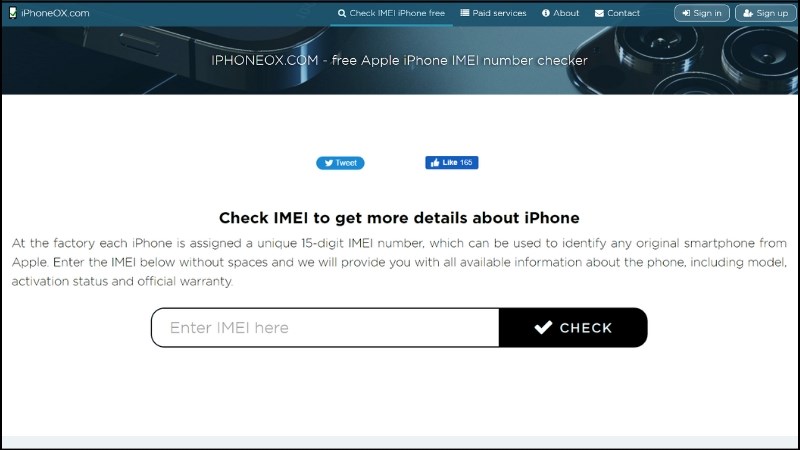
Giao diện trang web iphoneox.com
SĂN NGAY MÃ GIẢM SỐC TGDĐ TẠI ĐÂY
ĐỪNG BỎ LỠ các mẫu điện thoại thông minh đang GIẢM SỐC, số lượng có hạn tại TGDĐ:Bài viết trên của Thế Giới Di Động đã giới thiệu đến bạn các cách check IMEI iPhone 15 và một số thông tin xoay quanh chủ đề này. Thế Giới Di Động xin cám ơn bạn đã tham khảo bài viết! Hẹn gặp lại bạn ở những chủ đề tiếp theo!
Link nội dung: https://diendanxaydung.net.vn/cach-lay-imei-iphone-a35373.html